Strategy ONE
Navegar pela estrutura de pastas no Library usando a descoberta de conteúdo
A partir do MicroStrategy ONE Update 12, você pode renomear, copiar, mover e excluir o conteúdo da pasta. Você também pode criar novas pastas e atalhos para organizar o conteúdo das pastas.
Começando no MicroStrategy ONE Update 11, a habilidade de navegar pela estrutura de pastas no Library foi enviada imediatamente. MicroStrategy ONE A atualização 11 também adiciona suporte para o Library Mobile e a capacidade de adicionar conteúdo à sua biblioteca a partir do Content Discovery.
Iniciando em Strategy ONE atualização 10, os administradores podem habilitar a guia Descoberta de conteúdo no Library. Esse recurso de visualização permite que os usuários naveguem pelas pastas e acessem o conteúdo.
- Abra o Workstation.
-
Clique aqui para ver as etapas para habilitar esse recurso de visualização na atualização 10.
Escolher Ajuda e selecione Recursos de visualização de .
- No painel de navegação esquerdo, clique em Aplicativos de .
- Editar o Padrão Strategy aplicativo ou clique em Novo aplicativo de .
- Clique em Componentes e expandir o Barra lateral seção .
- Clique no botão de alternância para habilitar o Descoberta de conteúdo componente .
- No Library, expanda o painel de Navegação esquerdo.
- Clique em Descoberta de conteúdo para a selecionar um projeto e navegar por sua estrutura de pastas.
- Clique com o botão direito do mouse em uma parte do conteúdo e escolha uma opção para adicionar o conteúdo ao Library, favoritar o conteúdo, adicionar o conteúdo a um grupo pessoal ou executar o gerenciamento de objetos, como renomear, copiar, mover ou excluir.
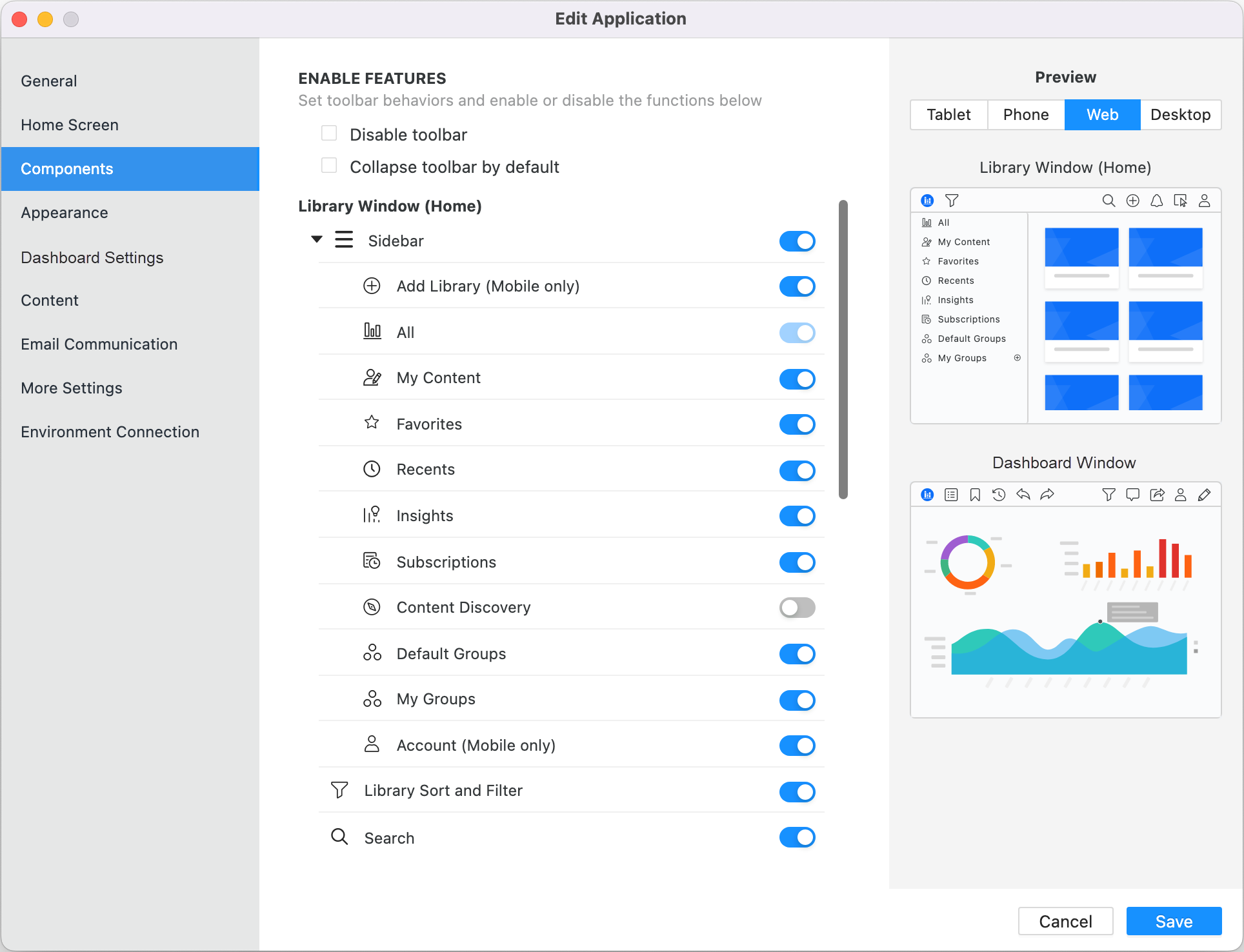
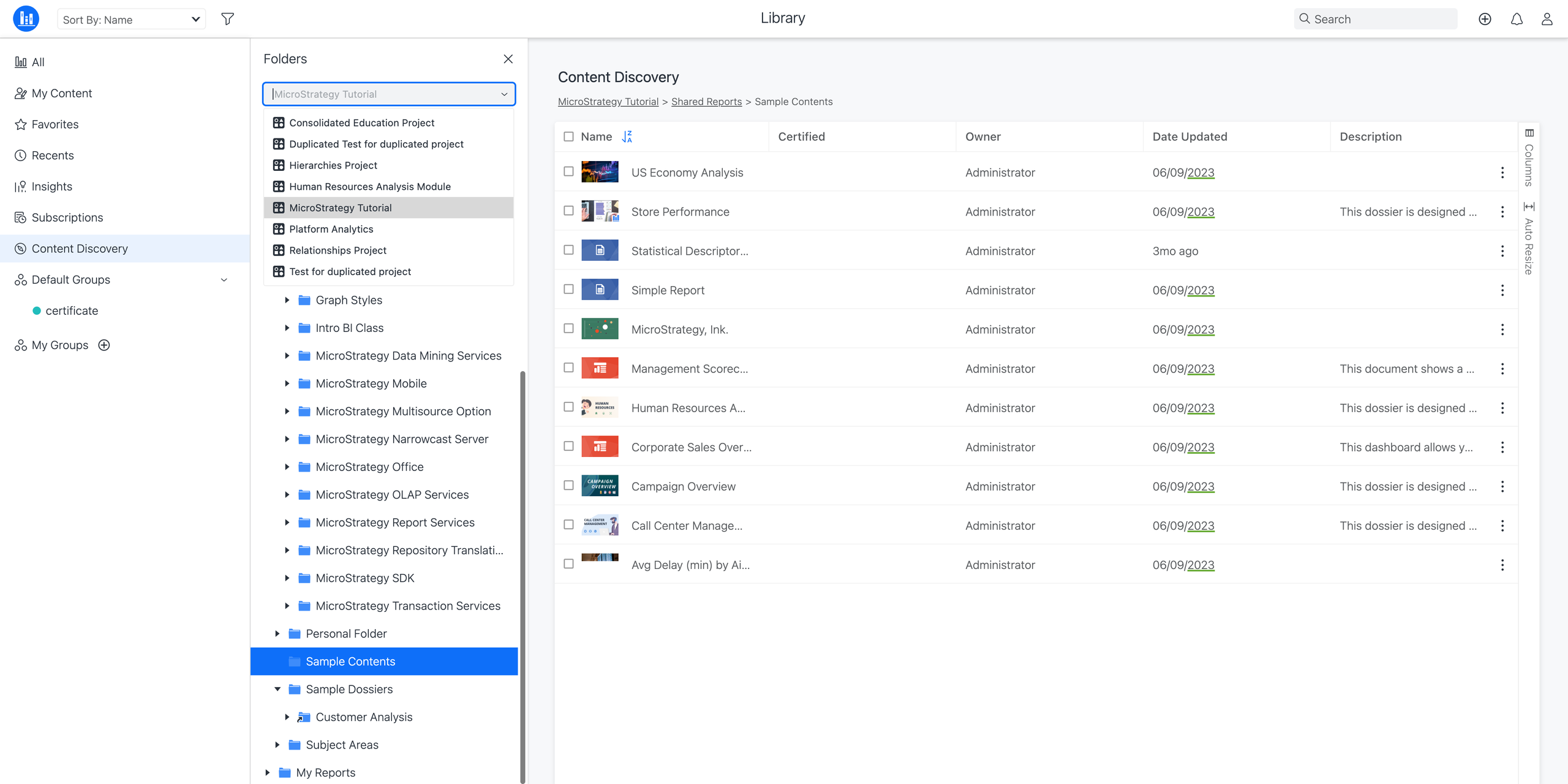
Solução de problemas
Por que estão faltando as opções para criar pastas, criar atalhos ou renomear, copiar, mover e excluir objetos?
Certifique-se de que os usuários tenham os privilégios necessários e as Listas de controle de acesso (ACLs) para gerenciar objetos.
Os privilégios necessários para várias ações estão listados abaixo.
-
Criar pastas
Criar uma nova pasta
-
Criar atalhos
Criar atalho para objetos
-
Renomear objetos
Gerenciar objetos na Web
Criar objetos de aplicativo
-
Copiar objetos
Gerenciar objetos na Web
Criar objetos de aplicativo
Salvar na web em Meus relatórios (se o destino for a pasta Meus relatórios)
Salvar na web em Relatórios compartilhados (se o destino estiver na pasta Relatórios compartilhados)
-
Mover objetos
Gerenciar objetos na Web
Criar objetos de aplicativo
Salvar na web em Meus relatórios (se o destino for a pasta Meus relatórios)
Salvar na web em Relatórios compartilhados (se o destino for a pasta Relatórios compartilhados)
-
Excluir objetos
Gerenciar objetos na Web
As ACLs necessárias para várias ações são mostradas abaixo.
-
Criar pastas
Acessos de leitura e gravação para a pasta pai
-
Criar atalhos
Acessos de leitura e gravação para a pasta
-
Renomear objetos
Acessos de leitura e gravação para o objeto
-
Copiar objetos
Acessos de leitura e gravação para o objeto
Acessos de leitura e gravação para a pasta de destino
-
Mover objetos
Acessos de leitura e gravação para o objeto
Acessos de leitura e gravação para a pasta de origem
Acessos de leitura e gravação para a pasta de destino
-
Excluir objetos
Por que há um erro ao mover um objeto?
Certifique-se de que não há objetos com o mesmo nome no local para onde o objeto está sendo movido.
Por que mais de 100 objetos não podem ser selecionados?
Ações como mover, copiar e excluir só podem ser aplicadas a 100 objetos de cada vez.
